適用於: Azure Stack Edge Pro - GPU
Azure Stack Edge Pro - GPU Azure Stack Edge Pro 2
Azure Stack Edge Pro 2
本文提供 Azure Stack Edge 裝置上的叢集簡要概觀。
關於容錯移轉叢集
Azure Stack Edge 可以設定為單一獨立裝置或雙節點叢集。 雙節點叢集是由兩個獨立的 Azure Stack Edge 裝置所組成,這些裝置是由實體纜線和軟體所連接。 當這些叢集節點在 Windows 容錯移轉叢集中一起運作,該節點會為在叢集上執行的應用程式和服務提供高可用性。
如果其中一個叢集節點失敗,其他節點即會開始提供服務 (稱為容錯移轉的處理程序)。 叢集角色也會主動監視,以確保節點正常運作。 如果節點無法運作,則會重新啟動或移至第二個節點。
Azure Stack Edge 會針對其雙節點叢集使用 Windows Server 容錯移轉叢集。 如需詳細資訊,請參閱 Windows Server 中的容錯移轉叢集。
叢集仲裁和見證
仲裁一律會保留在 Azure Stack Edge 叢集上,以在發生失敗情形時維持線上狀態。 如果其中一個節點失敗,則大部分的存活節點都必須確認叢集維持在線上狀態。 多數概念僅適用於具有奇數節點的叢集。 如需叢集仲裁的詳細資訊,請參閱了解仲裁。
對於具有兩個節點的 Azure Stack Edge 叢集,如果節點失敗,則叢集見證會提供第三票,讓叢集維持在線上狀態 (基於 2/3 票的多數原則保留叢集)。 您的 Azure Stack Edge 叢集需要具備叢集見證。 您可以使用裝置的本機 UI,在雲端或本機檔案共用中設定見證。
- 如需關於叢集見證的詳細資訊,請參閱 Azure Stack Edge 上的叢集見證。
- 如需雲端見證的詳細資訊,請參閱設定雲端見證。
- 如需部署雲端見證的詳細步驟,請參閱為容錯移轉叢集部署雲端見證。
基礎結構叢集
您裝置上的基礎結構叢集會提供永續性儲存體,如下圖所示:
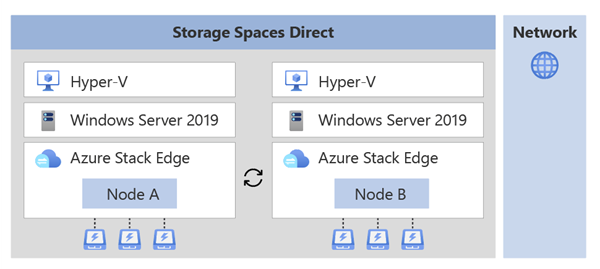
基礎結構叢集包含兩個獨立節點,該節點會執行具有 Hyper-V 層的 Windows Server 作業系統。 節點包含儲存體和網路介面的實體磁碟,這些磁碟會以反方向或與交換器連接。
這兩個節點的磁碟可用來建立邏輯存放集區。 此集區上的儲存空間會提供叢集的鏡像和同位。
您可以在基礎結構叢集上部署應用程式工作負載。
VM 等非容器化工作負載可以直接部署在基礎結構叢集上。
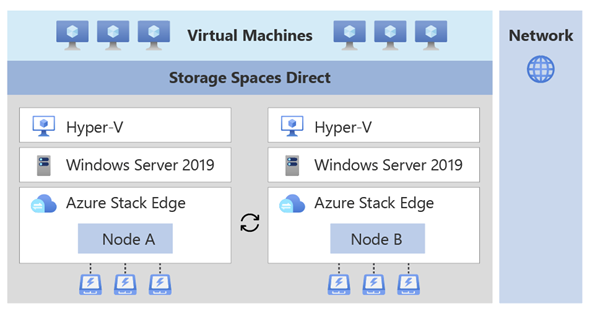
容器化工作負載會使用 Kubernetes 來部署及管理工作負載。 Kubernetes 叢集是由主要 VM 和兩個背景工作角色 VM (每個節點一個) 所組成,並部署在基礎結構叢集上。
Kubernetes 叢集備有應用程式協調流程,而基礎結構叢集則提供永續性儲存體。
支援的網路拓撲
根據使用案例和工作負載,您可以選取兩個 Azure Stack Edge 裝置節點的連線方式。 網路拓撲會根據您使用 Azure Stack Edge Pro GPU 裝置或 Azure Stack Edge Pro 2 裝置而有所不同。
概括而言,支援每個裝置類型的網路拓撲如下所述。
在 Azure Stack Edge Pro GPU 裝置上的節點:
- 連接埠 2 是用於管理流量。
- 連接埠 3 和連接埠 4 是用於儲存體和叢集流量。 此流量包含儲存體鏡像所需的流量,而 Azure Stack Edge 叢集的活動訊號流量則可供叢集處於線上狀態。
以下是可用的網路拓撲:
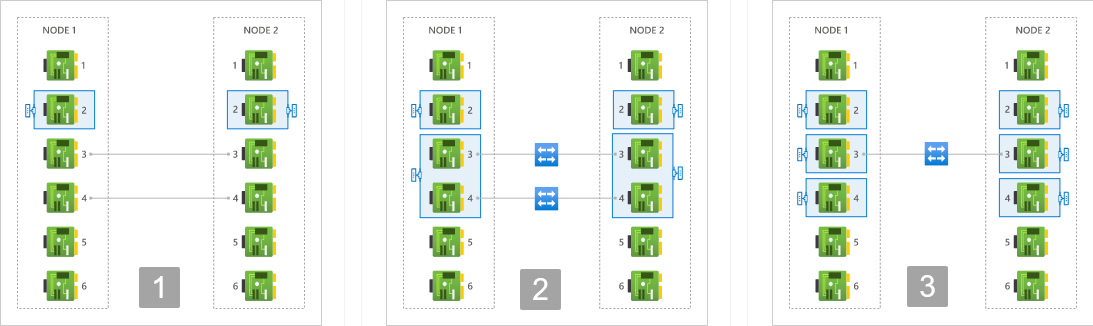
選項 1 - 無 開關 - 當您的環境中沒有可供儲存和叢集流量使用的高速交換器時,請使用此選項。
在此選項中,連接埠 3 和連接埠 4 會以反方向連接,無需使用交換器。 這些連接埠專屬於儲存體和 Azure Stack Edge 叢集流量,不適用於工作負載流量。 您也可以選擇為這些連接埠提供 IP 位址。
選項 2 - 使用交換器和 NIC 小組 - 當您有高速交換器可用於儲存和叢集流量的裝置節點時,請使用此選項。
裝置上兩個節點的連接埠 3 和 4 會透過外部交換器連接。 連接埠 3 和連接埠 4 在兩個節點上會分成小組;而虛擬交換器和兩個虛擬 NIC 則可用於儲存體和叢集流量的連接埠層級備援。 這些連接埠也可用於工作負載流量。
選項 3 - 使用不使用 NIC 小組的 交換器 - 當您需要額外的專用埠供工作負載流量使用,而且記憶體和叢集流量不需要埠層級備援時,請使用此選項。
每個節點上的連接埠 3 會透過外部交換器連接。 如果連接埠 3 失敗,叢集可能會離線。 個別的虛擬交換器會在連接埠 3 和連接埠 4 上建立。
如需詳細資訊,請參閱如何為您的裝置節點選擇網路拓撲。
叢集部署
在裝置上設定叢集之前,您必須根據想設定的其中一個支援網路拓撲來連接裝置。 若要在 Azure Stack Edge 裝置上部署雙節點基礎結構叢集,請進行下列高階步驟:
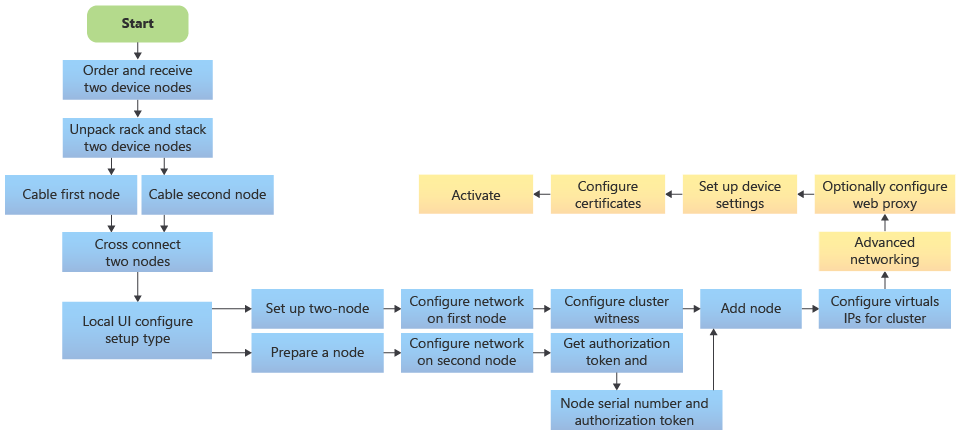
- 訂購兩個獨立的 Azure Stack Edge 裝置。 如需詳細資訊,請參閱訂購 Azure Stack Edge 裝置。
- 如同連接單一節點裝置,請個別連接每個節點。 根據您想要部署的工作負載,透過纜線交叉連接這些裝置上的網路介面 (可選用交換器)。 如需詳細指示,請參閱為雙節點叢集裝置連接纜線。
- 在第一個節點上開始建立叢集。 針對兩個節點之間的纜線,選擇適用的網路拓撲。 所選拓撲會指定節點之間的儲存體和叢集流量。 請參閱在您的裝置上設定網路和 Web Proxy 中的詳細步驟。
- 準備第二個節點。 以您在第一個節點上設定網路的方式,在第二個節點上設定網路。 確定每個設備上的連接埠設定都符合相同的連接埠名稱。 取得此節點上的驗證權杖。
- 使用備妥節點中的驗證權杖,並將此節點加入第一個節點以形成叢集。
- 在 SMB 檔案共用上使用 Azure 儲存體帳戶或本機見證來設定雲端見證。
- 透過指派虛擬 IP,為 Azure 一致服務或在使用 NFS 時提供端點。
- 將計算或管理意圖指派給在網路介面上建立的虛擬交換器。 您也可以在這裡針對已啟用計算的網路介面,設定 Kubernetes 節點 IP 和 Kubernetes 服務 IP。
- 選擇性地設定 Web Proxy、設定裝置設定、設定憑證,最後再啟動裝置。
如需詳細資訊,請參閱取得部署設定檢查清單,了解雙節點裝置部署教學課程。
叢集工作負載
在雙節點叢集上,您可以部署非容器化工作負載或容器化工作負載。
非容器化工作負載 (例如 VM):雙節點叢集可確保在裝置叢集上部署的虛擬機器具有高可用性。 不支援 VM 的即時移轉程序。
容器化工作負載 (例如 Kubernetes 或 IoT Edge):部署在裝置叢集上的 Kubernetes 叢集,是由一個 Kubernetes 主要 VM 和兩個 Kubernetes 背景工作角色 VM 所組成。 每個 Kubernetes 節點都具有一個背景工作角色 VM,該 VM 會釘選到各個 Azure Stack Edge 節點。 容錯移轉會導致 Kubernetes 主要 VM 進行容錯移轉 (若適用),以及存活背景工作角色 VM 上的 Pod 會以 Kubernetes 為基礎進行重新平衡。
如需詳細資訊,請參閱叢集 Azure Stack Edge 裝置上的 Kubernetes。
叢集管理
您可以透過裝置的 PowerShell 介面或本機 UI 來管理 Azure Stack Edge 叢集。 一些一般的管理工作包括:
叢集更新
雙節點叢集裝置的升級程序會先套用裝置更新,接著再套用 Kubernetes 叢集更新。 輪流更新裝置節點可將工作負載的停機時間降到最低。
當您透過 Azure 入口網站 套用這些更新時,只需要在一個節點上啟動程式,而且兩個節點都會更新。 如需逐步指示,請參閱 將更新套用至雙節點 Azure Stack Edge 裝置。
計費
如果您部署 Azure Stack Edge 雙節點叢集,每個節點便會分開計費。 如需詳細資訊,請參閱 Azure Stack Edge 的定價頁面。